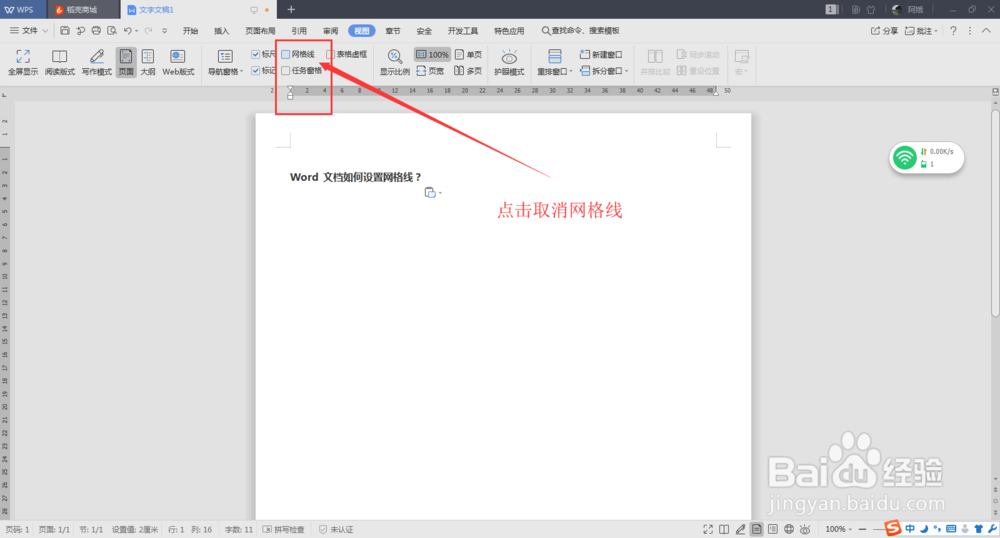1、首先新建一个word文件,如图:
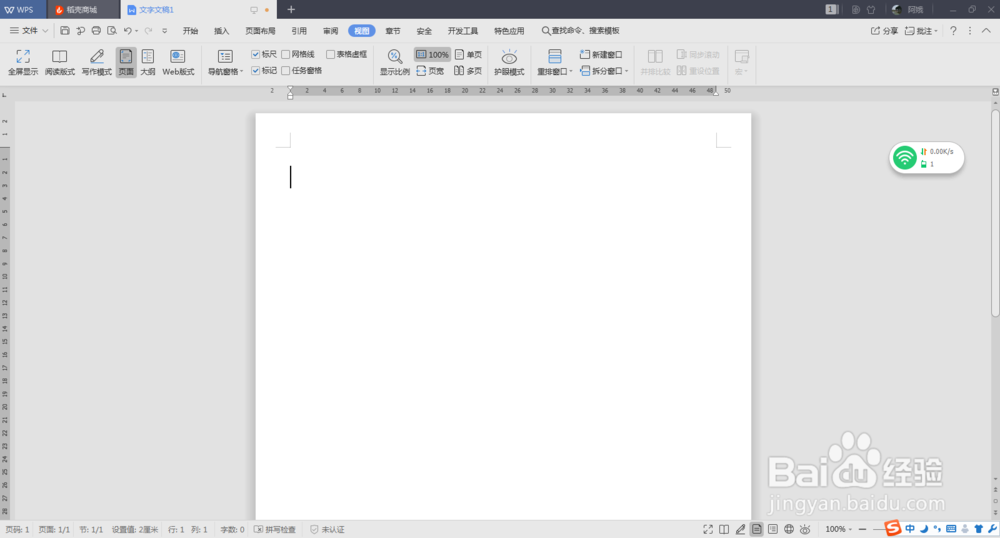
2、在文档中输入“Word 文档如何设置网格线?”如图:

3、在主菜单中,选择“视图“,如图:

4、在主菜单中,选择“视图“之后,选择”网格线“,如图:
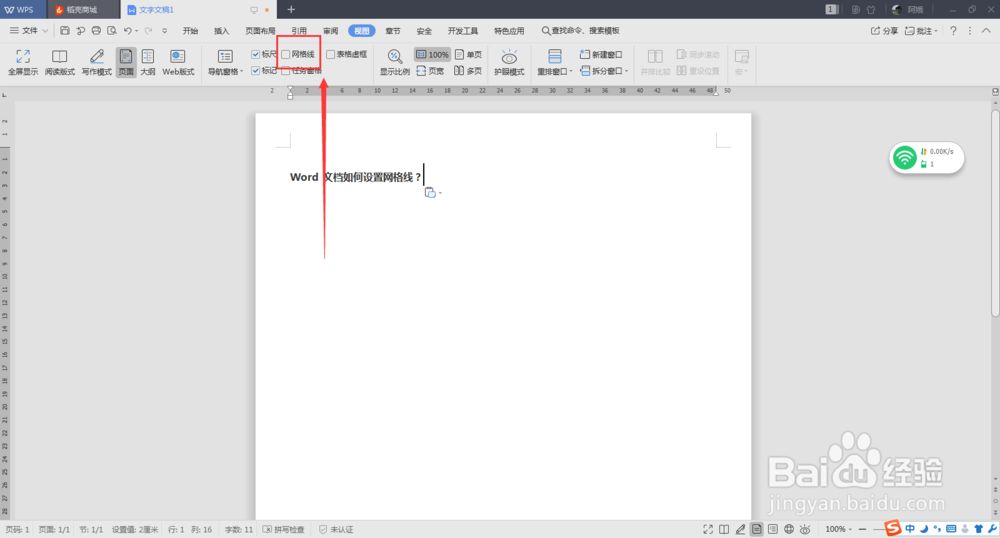
5、点击”网格线“之后,则文档中显示了网格线,如图:

6、如果要退出”网格线“只要再点击”网格线“即可,则没有网格线显示了,如图:
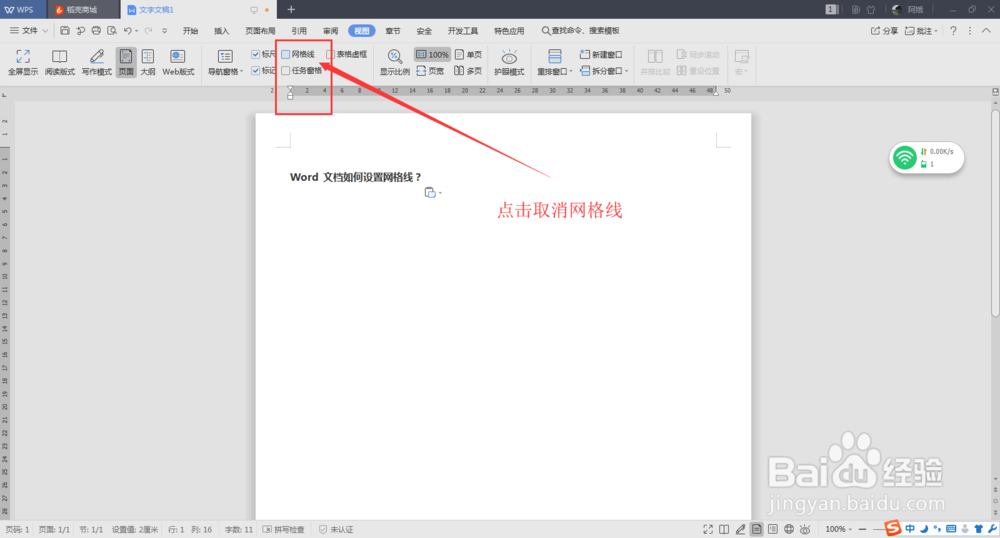
时间:2024-10-13 03:59:13
1、首先新建一个word文件,如图:
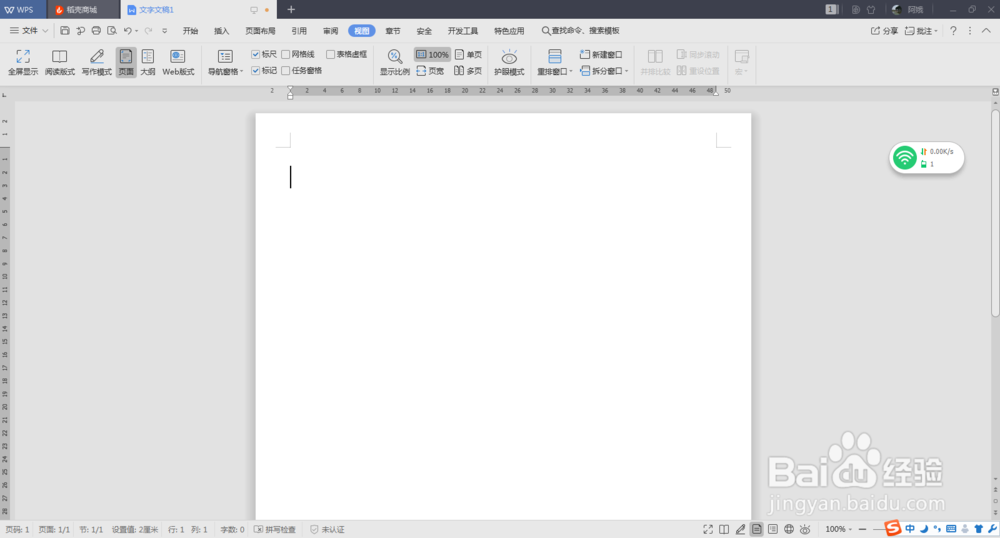
2、在文档中输入“Word 文档如何设置网格线?”如图:

3、在主菜单中,选择“视图“,如图:

4、在主菜单中,选择“视图“之后,选择”网格线“,如图:
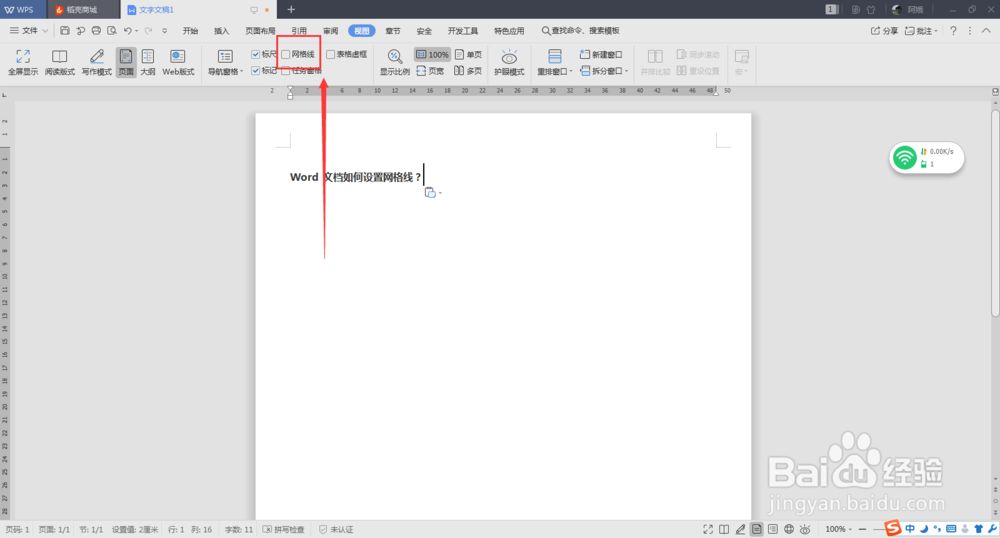
5、点击”网格线“之后,则文档中显示了网格线,如图:

6、如果要退出”网格线“只要再点击”网格线“即可,则没有网格线显示了,如图: